Bạn đã thử nhiều cách nhưng vẫn chưa hài lòng về sản phẩm PowerPoint thuyết trình của mình? MOS sẽ mách bạn 5 mẹo thiết kế PowerPoint chuyên nghiệp cực kỳ đơn giản ngay sau đây.
Mục lục
Tận dụng các thiết kế PowerPoint chuyên nghiệp sẵn có
Tất cả các phiên bản PowerPoint từ 2003 – 2019 đều cung cấp thiết kế mẫu. Các mẫu này không chỉ bao gồm nhiều đồ họa chuyên nghiệp mà còn định sẵn font chữ căn lề,…
Cách sử dụng: Khởi động PowerPoint, cửa sổ hiện ra ô tìm kiếm “Search for online templates or themes”, bên dưới có sẵn 1 loạt các mẫu PowerPoint. Bạn có thể chọn ngay hoặc nhập từ khóa để tìm kiếm. Tại home, click vào Layout để lựa chọn bố cục cho từng slide. Sử dụng Design để đổi màu background và font chữ theo ý muốn.
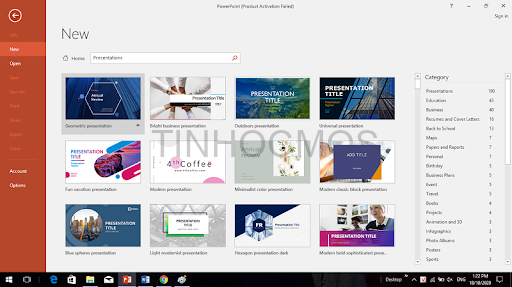
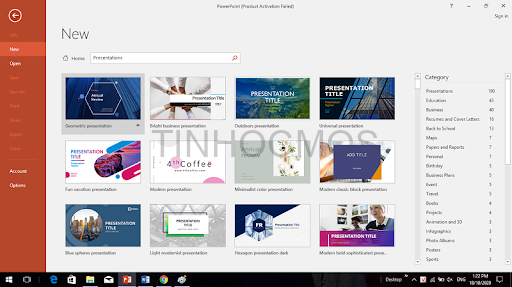
Thực hiện quy tắc thiết kế PowerPoint chuyên nghiệp 6 × 6
Một trong những yếu tố khiến PowerPoint trở nên xấu xí và thiếu chuyên nghiệp là quá nhiều chi tiết, ký tự trên cùng 1 slide. Sự cồng kềnh của nhiều ý tưởng khiến người xem cảm thấy nhức mắt, khó theo dõi.
Quy tắc 6 x 6 thể hiện sự tối đa số dòng và số chữ trên dòng trong slide. Mỗi slide chỉ nên có 6 dòng, mỗi dòng nên có 6 chữ. Việc để lại nhiều khoảng trống trên slide giúp mọi người tập trung vào vấn đề chính hơn.
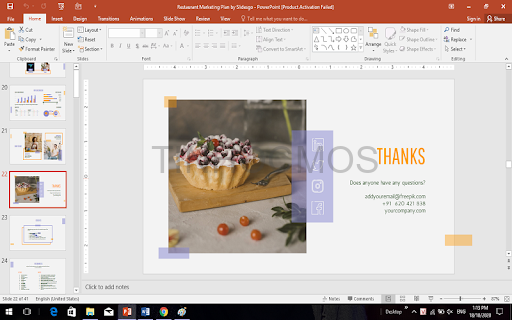
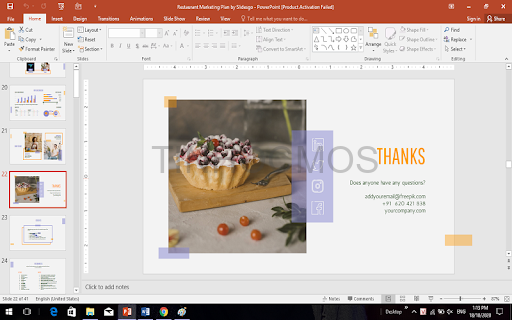
Tối giản lựa chọn màu sắc trong từng slide
Slide quá nhiều màu sẽ gây rối mắt. Trong khi một màu từ đầu đến cuối lại gây nhàm chán và thiếu chuyên nghiệp. Tùy từng nội dung và lĩnh vực thuyết trình, bạn cần chọn tông màu chủ đạo. Nên kết hợp tối thiểu 3 màu và tối đa 5 – 6 màu trong 1 bài PowerPoint.
Các gam màu phải hỗ trợ, phù hợp sắc thái với nhau, ví dụ; đỏ – đen – trắng, tím –cam – xanh,.. Ngoài ra, màu sắc trong máy tính và khi trình chiếu luôn có sự chênh lệch nhất định. Bạn nên lưu ý dùng những màu nổi bật, rõ ràng hạn chế màu quá nhạt.
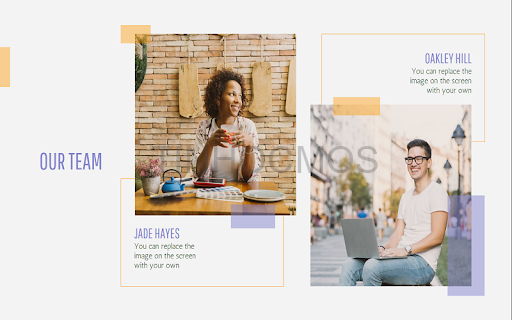
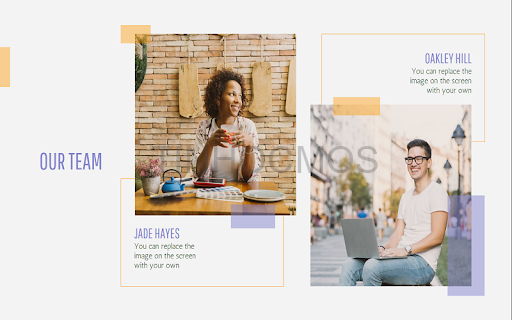
Chọn kiểu dáng, màu sắc và kích thước phông chữ phù hợp
Chữ được ưu tiên dùng trong thiết kế PowerPoint chuyên nghiệp chuyên nghiệp là những kiểu không chân như Arial. Nhiều người cho rằng nó dễ nhìn hơn các kiểu chữ có chân.
Bên cạnh đó, do phải trình chiếu nên kích thước chữ nên để ít nhất 30pt, điều chỉnh theo từng phông chữ riêng. Màu sắc chữ cần thiết có độ tương phản cao với màu nền. Hai màu tuyệt đối không cùng tông với nhau.


Thêm hình ảnh minh họa và chạy các hiệu ứng
PowerPoint chuyên nghiệp chắc chắn không thể thiếu hình ảnh bổ trợ. Để slide bắt mắt hơn, bạn hãy chọn những hình ảnh cụ thể có liên quan đến nội dung muốn chia sẻ. Từ đó truyền tải thông điệp được gửi gắm. Các hình ảnh cần được sắp xếp hợp lý và không bị lạm dụng gây sao nhãng nội dung chính.
Trong khi đó, hiệu ứng trình chiếu sẽ giúp slide uyển chuyển, bớt nhàm chán. Bạn hãy click Animations để tạo hiệu ứng chuyển động cho chữ và Transitions cho slide. Kết hợp các loại hiệu ứng để tăng thêm sự thu hút.
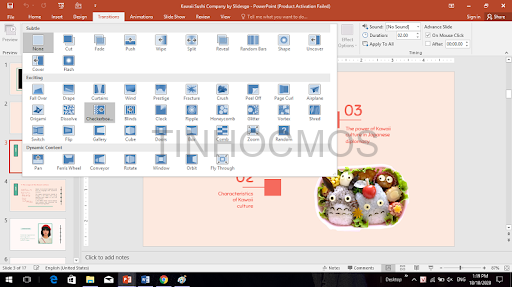
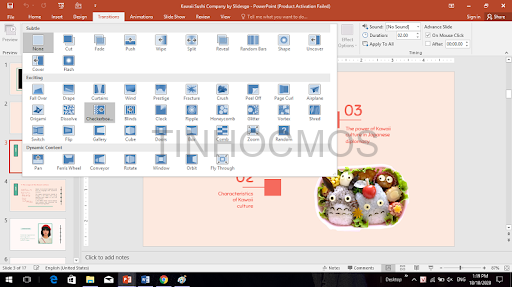
Trên đây là 5 mẹo đơn giản phục vụ cho thiết kế PowerPoint chuyên nghiệp. Hy vọng chúng có thể giúp bạn hoàn thiện bài thuyết trình hiệu quả. Nếu bạn vẫn còn thắc mắc, hãy liên hệ ngay với chúng tôi để được giải đáp.
Tham khảo thêm khóa PowerPoint tại đây.
Trung tâm tin học văn phòng MOS – Viện Đào tạo và Tư vấn Doanh nghiệp – Đại học Ngoại Thương
Fanpage: Trung tâm tin học văn phòng MOS
Email: [email protected]
Hotline: 0914 444 343




